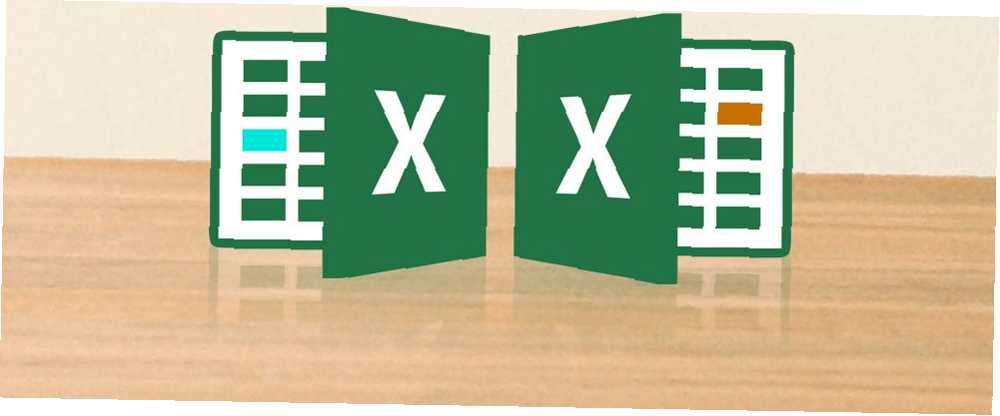
Edmund Richardson
8
5052
101
Chcesz porównać dwa pliki Microsoft Excel? Oto dwa proste sposoby, aby to zrobić.
Istnieje wiele powodów, dla których możesz potrzebować wziąć jeden dokument Excela i porównać go z innym. Może to być czasochłonne zadanie, które wymaga dużej koncentracji, ale istnieją sposoby na ułatwienie sobie.
Niezależnie od tego, czy potrzebujesz dokładnie przyjrzeć się ręcznie, czy chcesz, aby program Excel wykonał ciężkie ćwiczenia 3 szalone formuły Excel, które robią niesamowite rzeczy 3 szalone formuły Excel, które robią niesamowite rzeczy Formuły Excel mają potężne narzędzie do formatowania warunkowego. W tym artykule omówiono trzy sposoby zwiększenia wydajności za pomocą MS Excel. w Twoim imieniu są dwie proste metody porównywania wielu arkuszy.
Jak porównać pliki Excela
Excel ułatwia użytkownikom jednoczesne wyświetlanie dwóch wersji dokumentu na ekranie, aby szybko ustalić różnice między nimi:
- Najpierw otwórz skoroszyty, które chcesz porównać.
- Nawigować do Widok> Okno> Widok obok siebie.
Porównywanie plików Excela za pomocą Eye
Aby rozpocząć, otwórz program Excel i wszystkie skoroszyty, które chcesz porównać. Możemy użyć tej samej techniki do porównania arkuszy znajdujących się w tym samym dokumencie. 3 Porady dla początkujących w zakresie zarządzania arkuszami kalkulacyjnymi w programie Excel 3 Porady dla początkujących w zarządzaniu arkuszami roboczymi w programie Excel Arkusze są podstawową istotą programu Excel. Oto kilka wskazówek, które pomogą Ci utrzymać porządek i produktywność. lub zupełnie inne pliki.
Jeśli więcej niż jeden arkusz pochodzi z tego samego skoroszytu, musisz go wcześniej rozdzielić. Aby to zrobić, przejdź do Widok> Okno> Nowe okno.
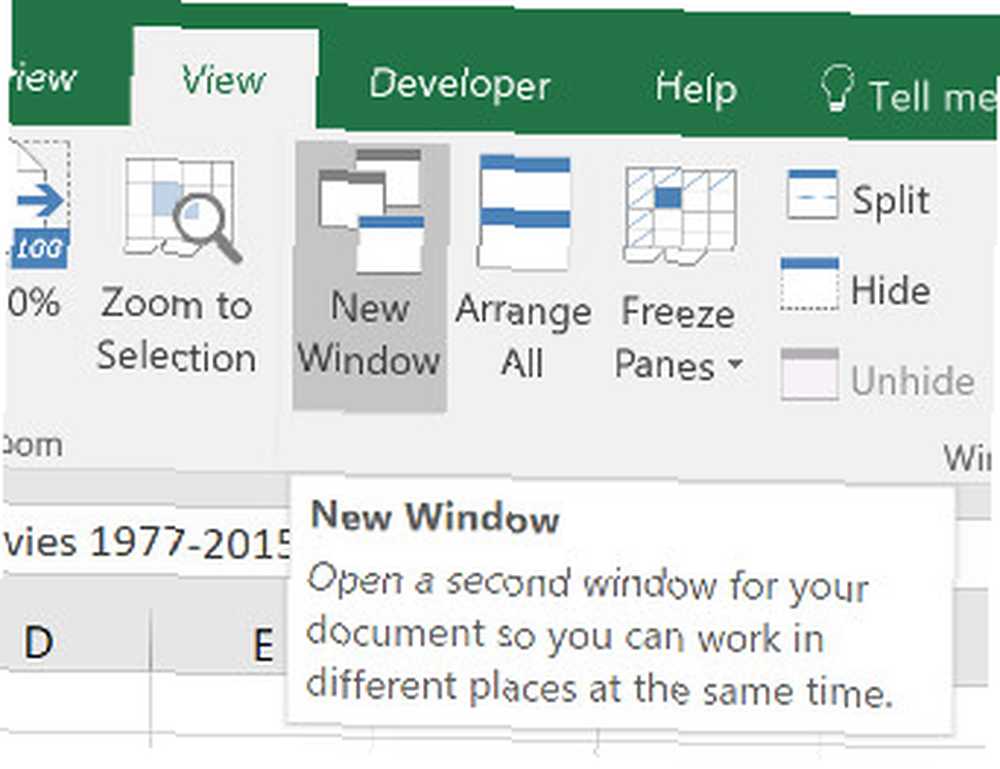
To nie oddzieli na stałe pojedynczych arkuszy, po prostu otworzy nowe wystąpienie twojego dokumentu.
Następnie przejdź do Widok tab i znajdź Zobacz obok siebie w Okno Sekcja.
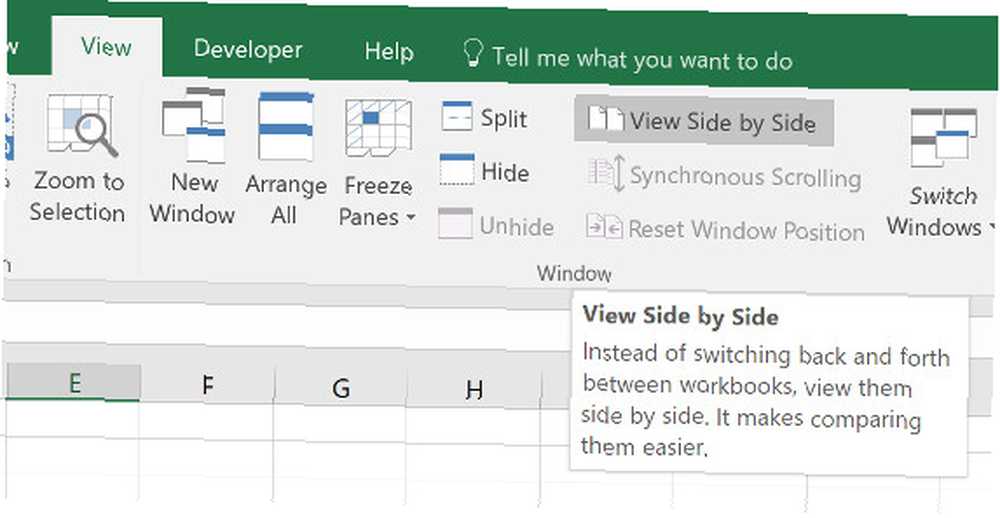
To menu zawiera listę wszystkich obecnie otwartych arkuszy kalkulacyjnych. Jeśli masz tylko dwa otwarte, zostaną one wybrane automatycznie.
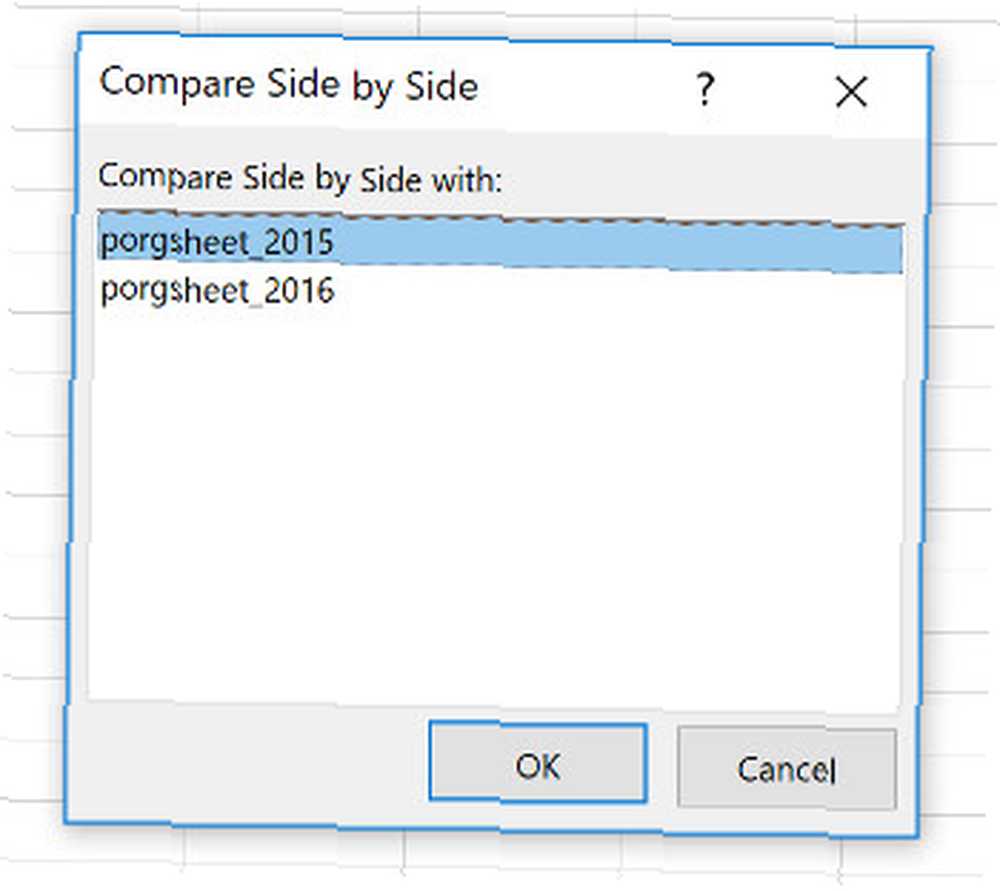
Dokonaj wyboru i kliknij dobrze. Zobaczysz oba arkusze kalkulacyjne pojawiające się na ekranie.
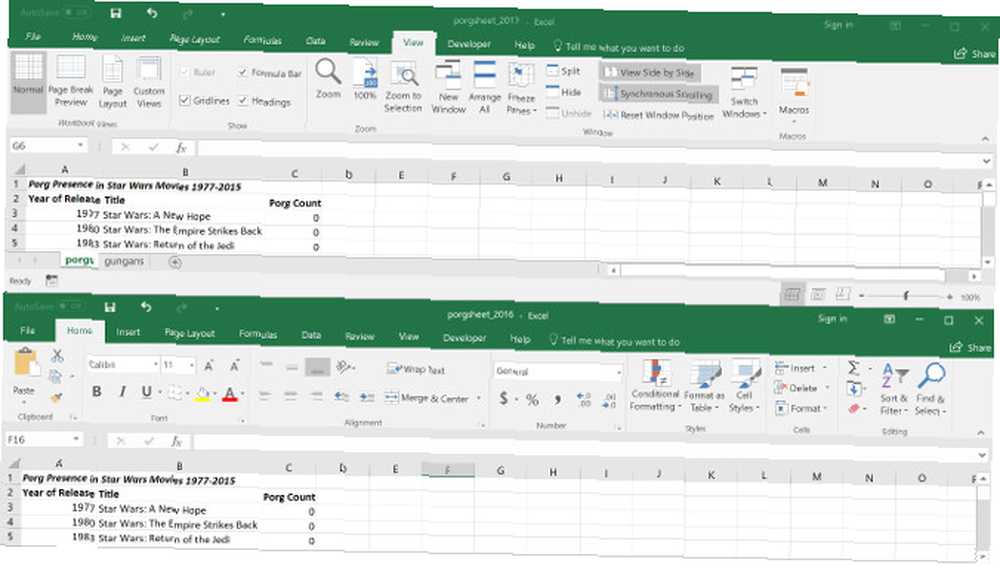
Jeśli jest to wygodniejsze, możesz użyć Zaaranżować wszystko przycisk do przełączania między konfiguracją pionową i poziomą.
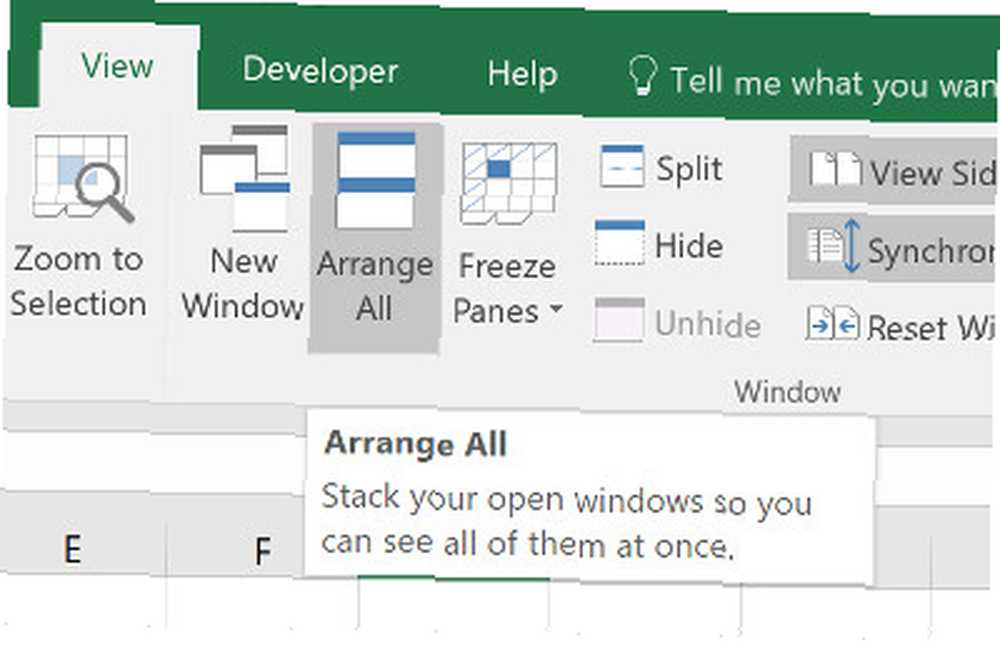
Jedną ważną opcją, o której należy pamiętać, jest Przewijanie synchroniczne przełącznik.
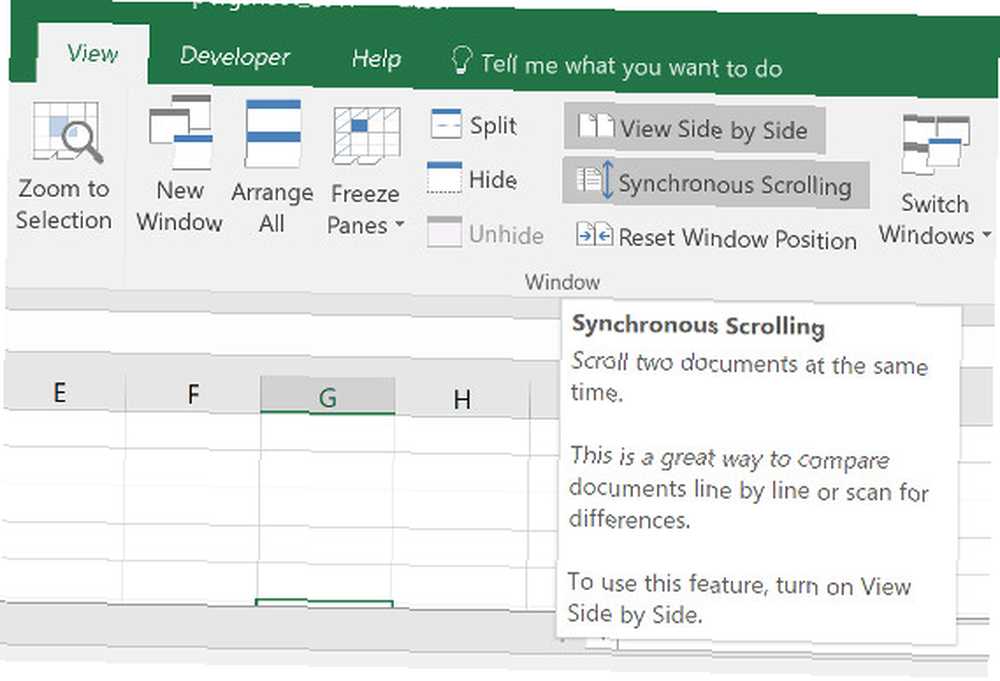
Włączenie tego spowoduje, że gdy przewiniesz jedno okno, drugie będzie się synchronizować. Jest to niezbędne, jeśli pracujesz z dużym arkuszem kalkulacyjnym Jak podzielić ogromny arkusz kalkulacyjny Excel CSV na osobne pliki Jak podzielić ogromny arkusz kalkulacyjny Excel CSV na osobne pliki Jednym z niedociągnięć programu Microsoft Excel jest ograniczony rozmiar arkusza kalkulacyjnego. Jeśli potrzebujesz zmniejszyć plik Excel lub podzielić duży plik CSV, czytaj dalej! i chcesz nadal porównywać jedno z drugim. Jeśli z jakiegokolwiek powodu oba arkusze zostaną wyrównane, po prostu kliknij Resetuj pozycję okna.
Porównywanie plików Excel za pomocą formatowania warunkowego
W wielu przypadkach najlepszym sposobem na porównanie dwóch arkuszy kalkulacyjnych może być po prostu umieszczenie obu na ekranie jednocześnie. Możliwe jest jednak zautomatyzowanie tego procesu.
Korzystanie z formatowania warunkowego Automatyczne formatowanie danych w arkuszach kalkulacyjnych Excel Z formatowaniem warunkowym Automatyczne formatowanie danych w arkuszach kalkulacyjnych Excel Z formatowaniem warunkowym Funkcja formatowania warunkowego Excela umożliwia formatowanie poszczególnych komórek w arkuszu kalkulacyjnym Excel na podstawie ich wartości. Pokażemy Ci, jak używać tego do różnych codziennych zadań. , możemy sprawić, że Excel sprawdzi wszelkie rozbieżności między dwoma arkuszami. Może to zaoszczędzić dużo czasu, jeśli wszystko, czego potrzebujesz, to różnice między wersjami.
W przypadku tej metody musimy upewnić się, że dwa arkusze, z którymi pracujemy, są częścią tego samego skoroszytu. Aby to zrobić, kliknij prawym przyciskiem myszy nazwę arkusza, który chcesz przenieść, i wybierz Przenieś lub skopiuj.
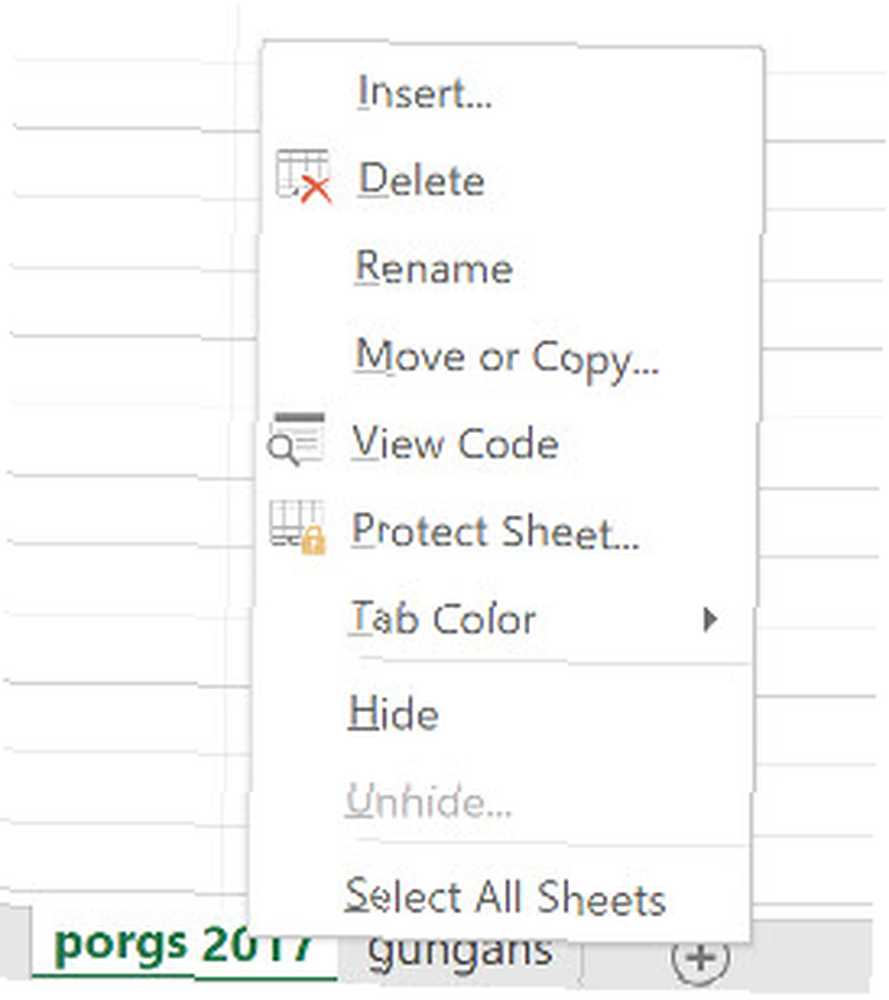
Tutaj możesz użyć menu rozwijanego, aby zdecydować, do którego dokumentu zostanie wstawiony.
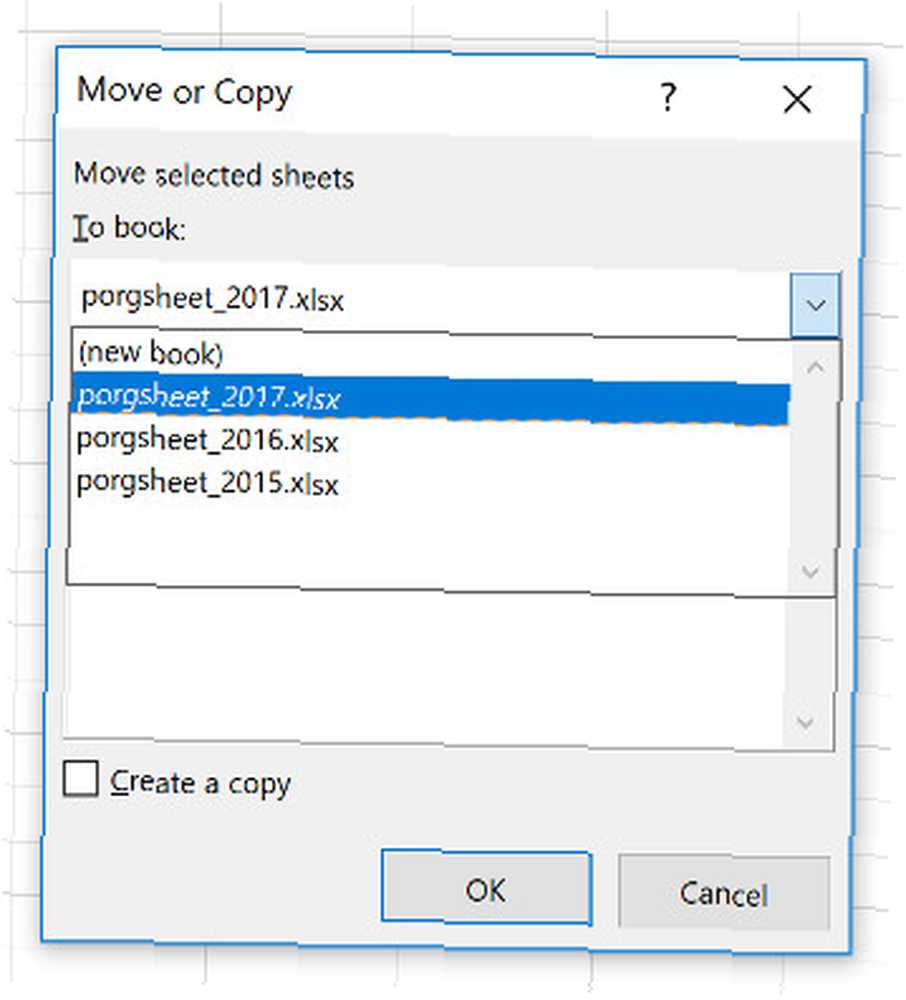
Wybierz wszystkie komórki wypełnione w arkuszu, w których chcesz wyróżnić różnice. Szybkim sposobem na to jest kliknięcie komórki w lewym górnym rogu, a następnie użycie skrótu 3 Niezbędne oszczędzające czas skróty programu Excel, które powinieneś wiedzieć 3 Niezbędne oszczędzające czas skróty programu Excel, które powinieneś wiedzieć Program Excel może być bólem głowy niewtajemniczeni, ale mając te skróty w ręku, zaoszczędzisz sobie mnóstwo czasu! Ctrl + Shift + End.
Nawigować do Strona główna> Style> Formatowanie warunkowe> Nowa reguła.
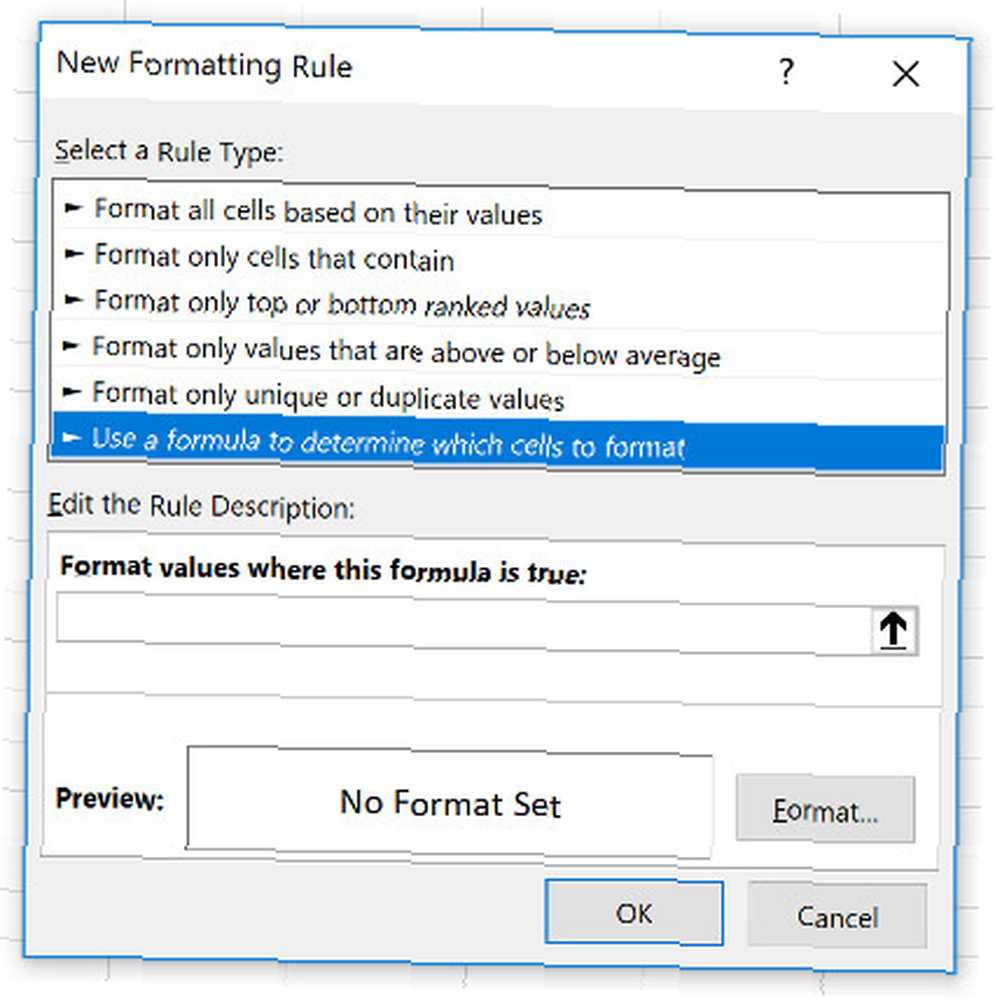
Wybierz Użyj formuły, aby określić, które komórki sformatować i wprowadź następujące dane:
= A1 nazwa_ arkusza! A1Po prostu pamiętaj, aby się poddać “nazwa arkusza” bez względu na nazwę drugiego arkusza. Wszystko, co robi ta formuła, to sprawdzanie, kiedy komórka w jednym arkuszu nie pasuje dokładnie do odpowiedniej komórki w drugim arkuszu, i oznaczanie każdego wystąpienia.
Następnie kliknij Format i wybierz, w jaki sposób chcesz wyróżnić wszelkie rozbieżności. Wybrałem standardowe czerwone wypełnienie. Następnie kliknij dobrze.
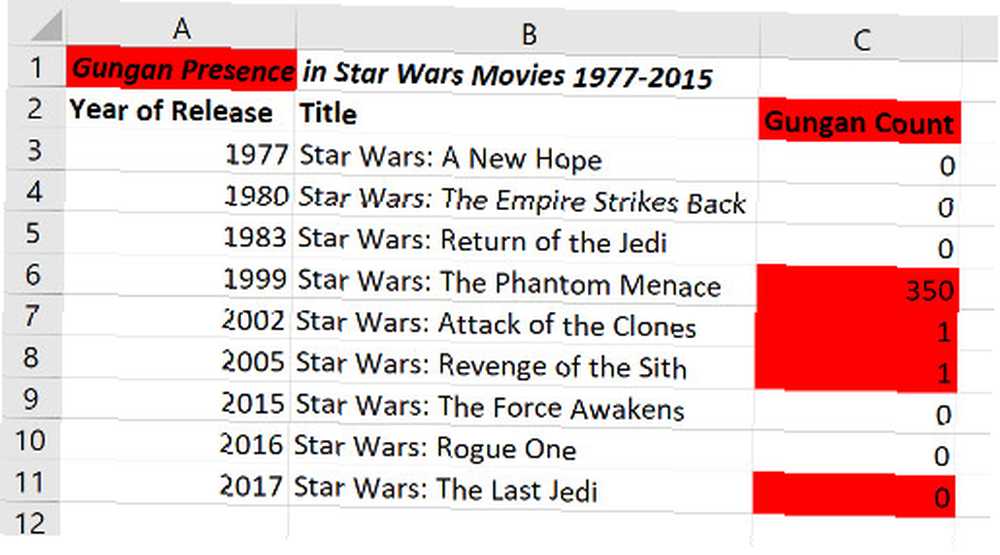
Powyżej możesz zobaczyć wyniki. Wszystkie komórki zawierające zmianę zostały podświetlone na czerwono, dzięki czemu można szybko i łatwo porównać dwa arkusze.
Niech Excel wykona ciężką pracę
Powyższa technika pokazuje jeden ze sposobów, w jaki program Excel może obsłużyć pewne błędy. Nawet jeśli zwracasz szczególną uwagę, istnieje szansa, że przegapisz zmianę, jeśli wykonasz to zadanie ręcznie. Dzięki formatowaniu warunkowemu możesz upewnić się, że nic nie prześlizguje się przez sieć.
Excel jest dobry w monotonnych i zorientowanych na szczegóły pracach. Kiedy już poznasz jego możliwości, często możesz zaoszczędzić trochę czasu i wysiłku, stosując technikę taką jak formatowanie warunkowe i odrobinę pomysłowości.
Jeśli potrzebujesz zrobić więcej niż porównywać dokumenty, ale znaleźć określone wartości, powinieneś zapoznać się z funkcją podglądu programu Excel 4 Funkcje wyszukiwania Excel w celu efektywnego wyszukiwania arkuszy kalkulacyjnych 4 Funkcje wyszukiwania Excel w celu efektywnego wyszukiwania arkuszy kalkulacyjnych Przeszukiwanie dużego arkusza kalkulacyjnego Excel nie zawsze jest łatwe. Użyj formuł wyszukiwania, aby zaoszczędzić czas i efektywnie wyszukiwać arkusze kalkulacyjne. . Aby to zrobić inaczej, spróbuj porównać pliki z Notatnikiem ++ Jak zrobić Notatnik ++ Porównaj dwa pliki z wtyczką Jak zrobić Notatnik ++ Porównaj dwa pliki z wtyczką Notepad ++ jest wyposażony w funkcje. Wtyczka Porównaj to kolejny świetny dodatek, jeśli chcesz łatwo porównać dwa pliki. zamiast.











